Os AirPods destacam-se como uma das marcas de fones de ouvido Bluetooth mais aclamadas no mercado contemporâneo.
A Apple introduziu estes fones em 2016 sem grande alarde, e é notável como os fones de ouvido ‘verdadeiramente sem fio’ se tornaram referência na indústria, em grande parte devido à sua tecnologia de cancelamento de ruído de alto nível.
A junção do seu design icônico, experiência sonora de excelência e a sua ascensão a símbolo de status impulsionaram as vendas ano após ano. Eles são um dos produtos mais cobiçados da Apple, gerando uma receita de 12,1 bilhões de dólares apenas em 2021.
Adicionalmente, a frequente aparição de celebridades usando os AirPods aumentou ainda mais a sua popularidade. Contudo, para além deste aspecto, eles são um acessório indispensável devido à sua utilidade e otimização com outros produtos da Apple.
Para quem acabou de adquirir os AirPods, verificar o nível de bateria pode parecer um pouco confuso no início.
Para simplificar, detalharemos um guia passo a passo para verificar o nível da bateria dos seus AirPods usando tanto produtos Apple como dispositivos Android.
Verificando o Nível da Bateria dos AirPods em iPhones e iPads
Existem várias formas de consultar a carga da bateria dos seus AirPods no seu iPhone ou iPad. Aqui estão os passos para cada uma delas:
#1. Quando os AirPods estão no Estojo
Caso os AirPods estejam dentro do estojo de carregamento, é necessário abri-lo e aproximá-lo do seu iPhone ou iPad.
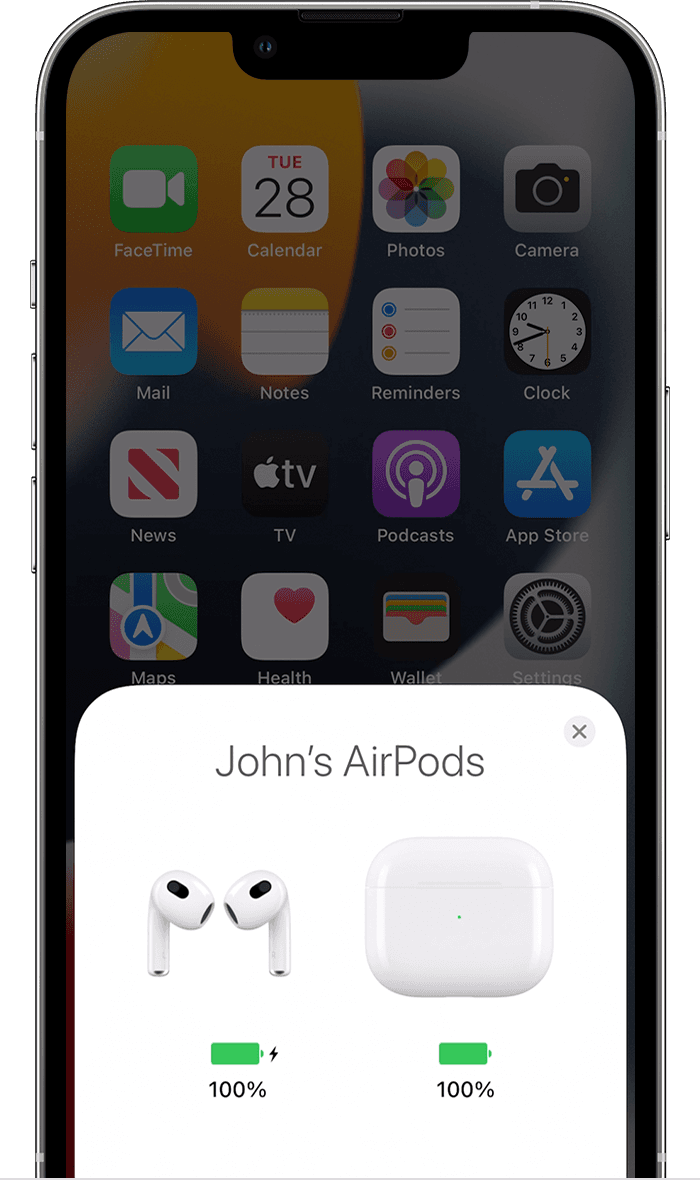
Após alguns instantes, um painel de informações surgirá no ecrã, indicando o nível da bateria tanto dos fones quanto do estojo.
#2. Utilizando o Widget de Bateria Durante o Uso dos AirPods
Este é um dos métodos mais práticos para verificar a carga da bateria, mas requer a adição de um widget.
Passo 1: Pressione e segure o dedo sobre uma área vazia do seu ecrã inicial. Os ícones começarão a tremer.
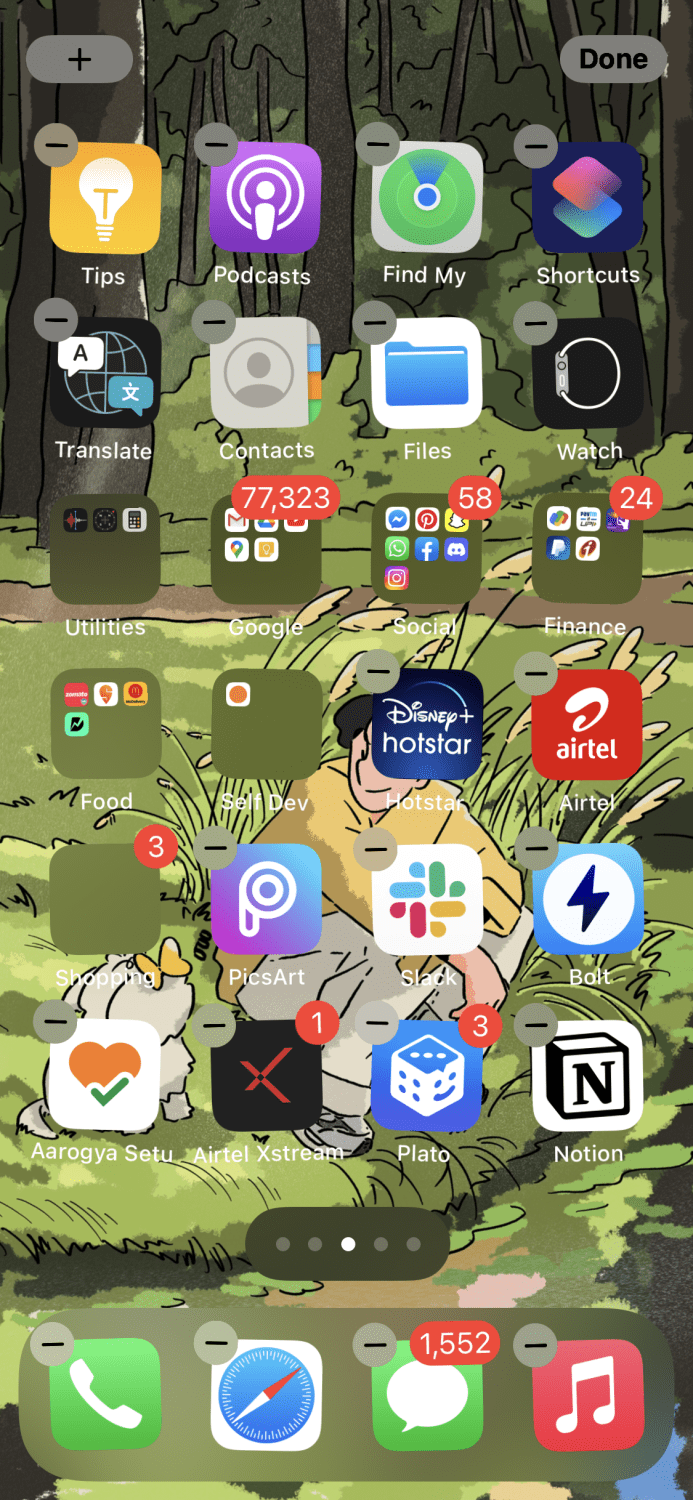
Passo 2: No canto superior do ecrã, aparecerá um ícone de adição. Toque nele.
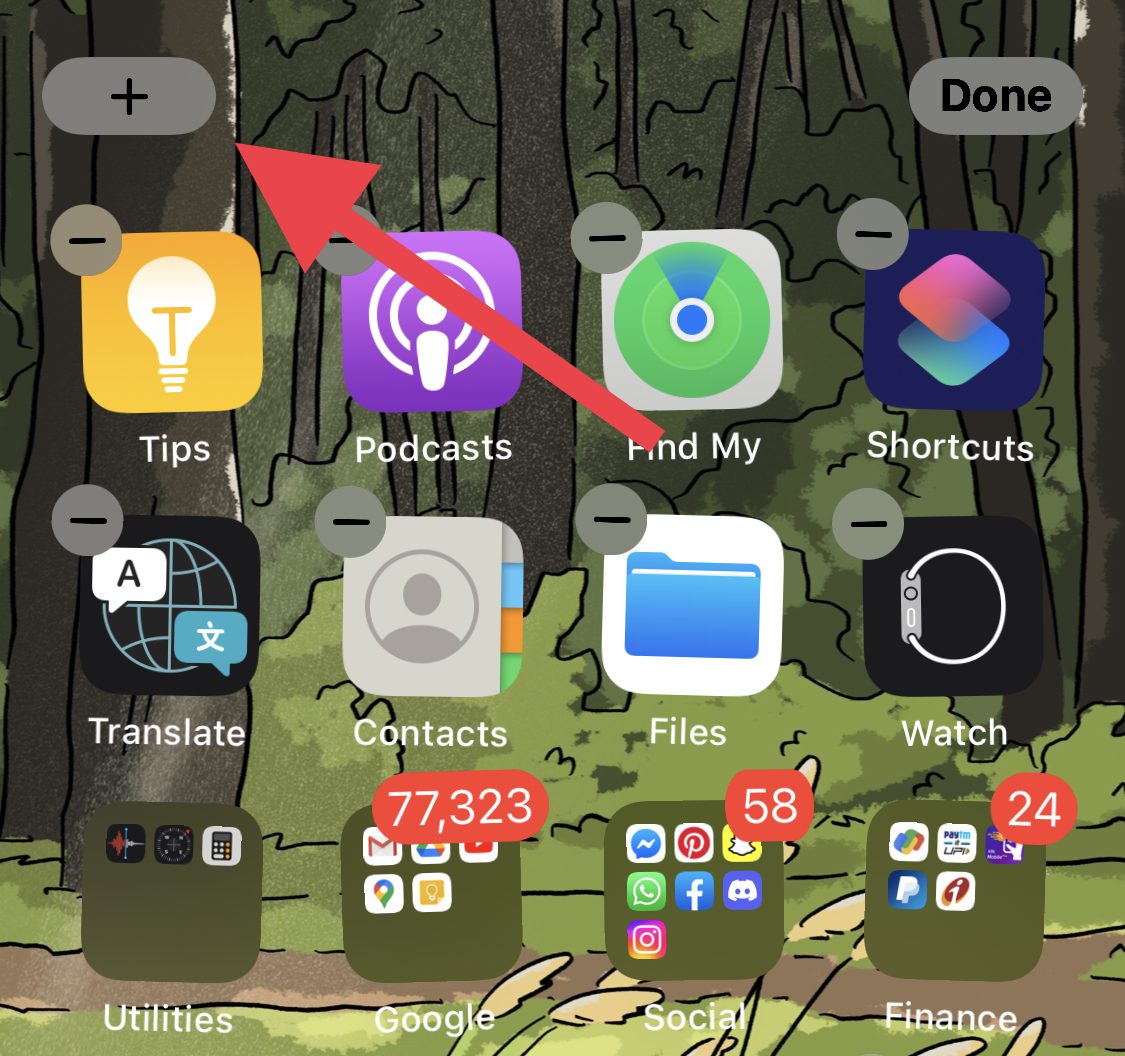
Passo 3: Irá aparecer uma lista de widgets. Na barra de pesquisa, digite “Baterias” e o widget aparecerá.
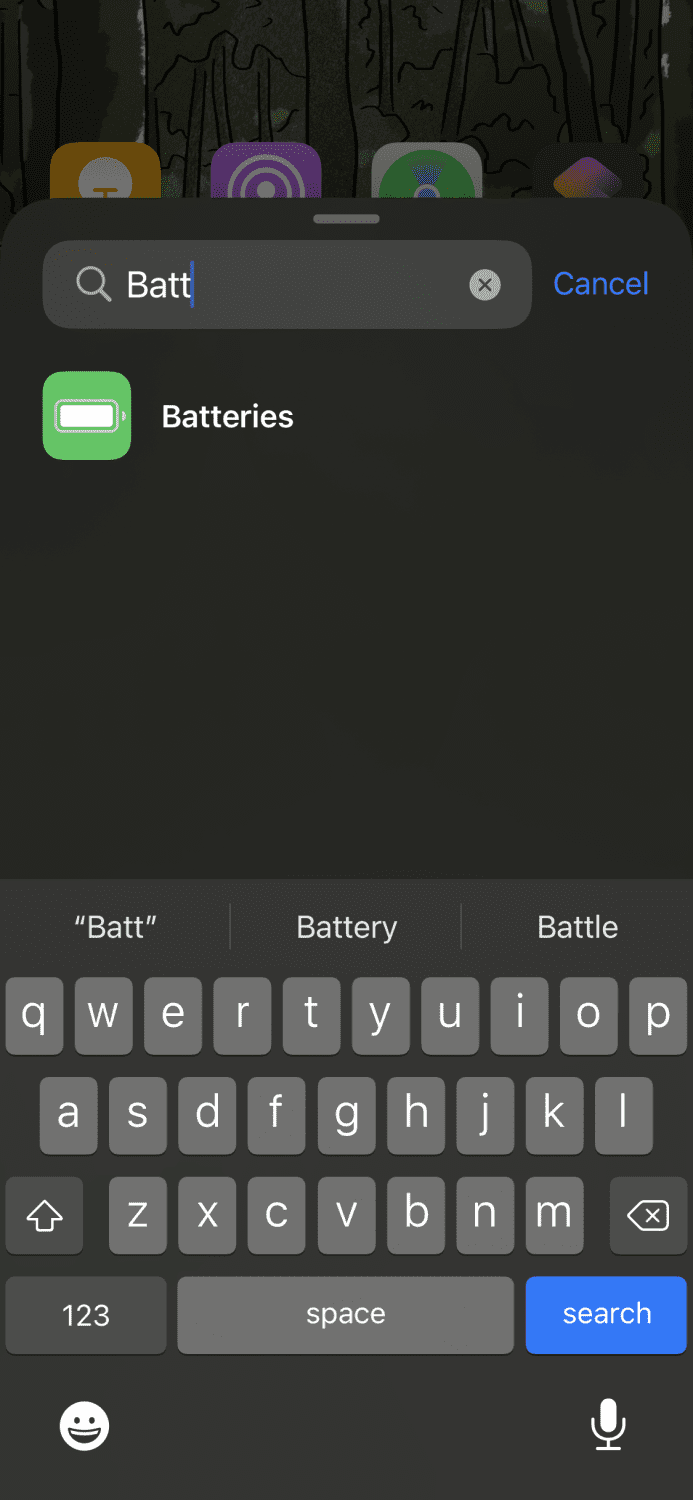
Passo 4: Toque em “Adicionar Widget”.
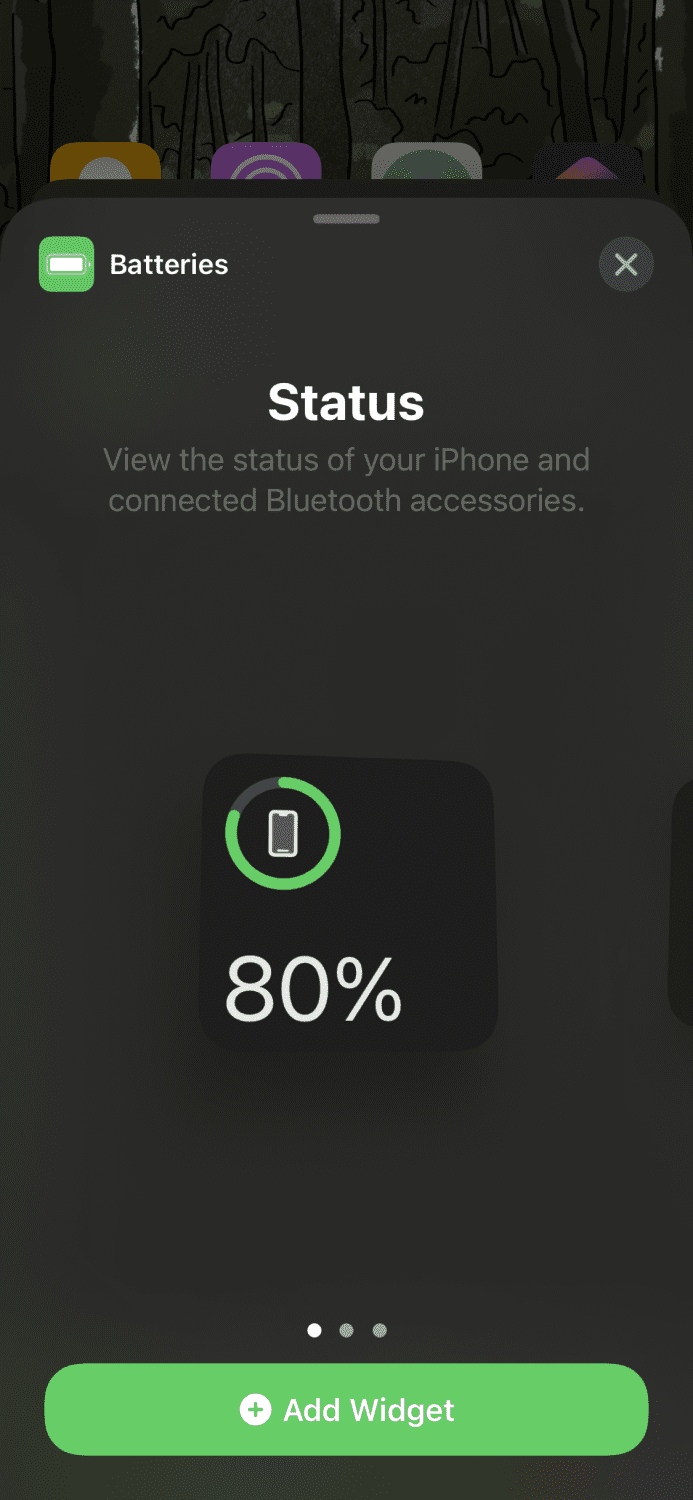
Agora, pode visualizar o nível da bateria dos seus AirPods diretamente na sua tela inicial.
#3. Através da Siri
Esta é provavelmente a maneira mais rápida de consultar a carga da bateria dos AirPods. Pode pedir à Siri para verificar a porcentagem de bateria através do comando de voz: “Qual é o nível da bateria dos meus AirPods?”.
Pode ativar a Siri dizendo “E aí Siri” e ela irá reconhecer a sua voz.
Verificando o Nível da Bateria dos AirPods no Macbook
Verificar o nível da bateria dos AirPods no seu Macbook não é complicado. Siga os seguintes passos que levam apenas alguns segundos:
Passo 1: Abra a tampa do estojo dos AirPods ou retire os fones do estojo.
Passo 2: Vá para o menu Bluetooth do seu MacBook.
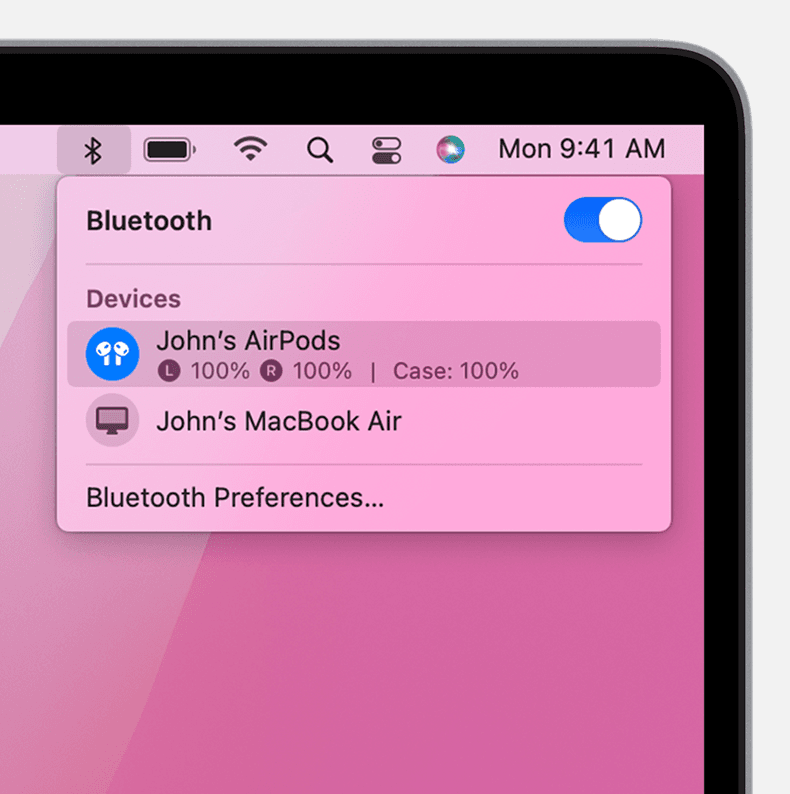
Passo 3: Passe o cursor do mouse sobre ‘Airpods’ no menu para verificar o nível da bateria.
Irá aparecer a porcentagem de bateria tanto do estojo quanto dos fones.
Verificando o Nível da Bateria dos AirPods em Dispositivos Android
Como é sabido, o Android não é um produto Apple, então a sincronização não é tão perfeita como a experiência com produtos Apple. Não existe uma forma direta de verificar a percentagem de bateria dos seus AirPods.
No entanto, existe uma alternativa. Para verificar a carga da bateria num dispositivo Android, será necessário descarregar uma aplicação de terceiros, como a AirBattery, na Google Play Store.
A AirBattery irá exibir o nível de bateria no ecrã inicial do seu dispositivo e no painel de notificações.
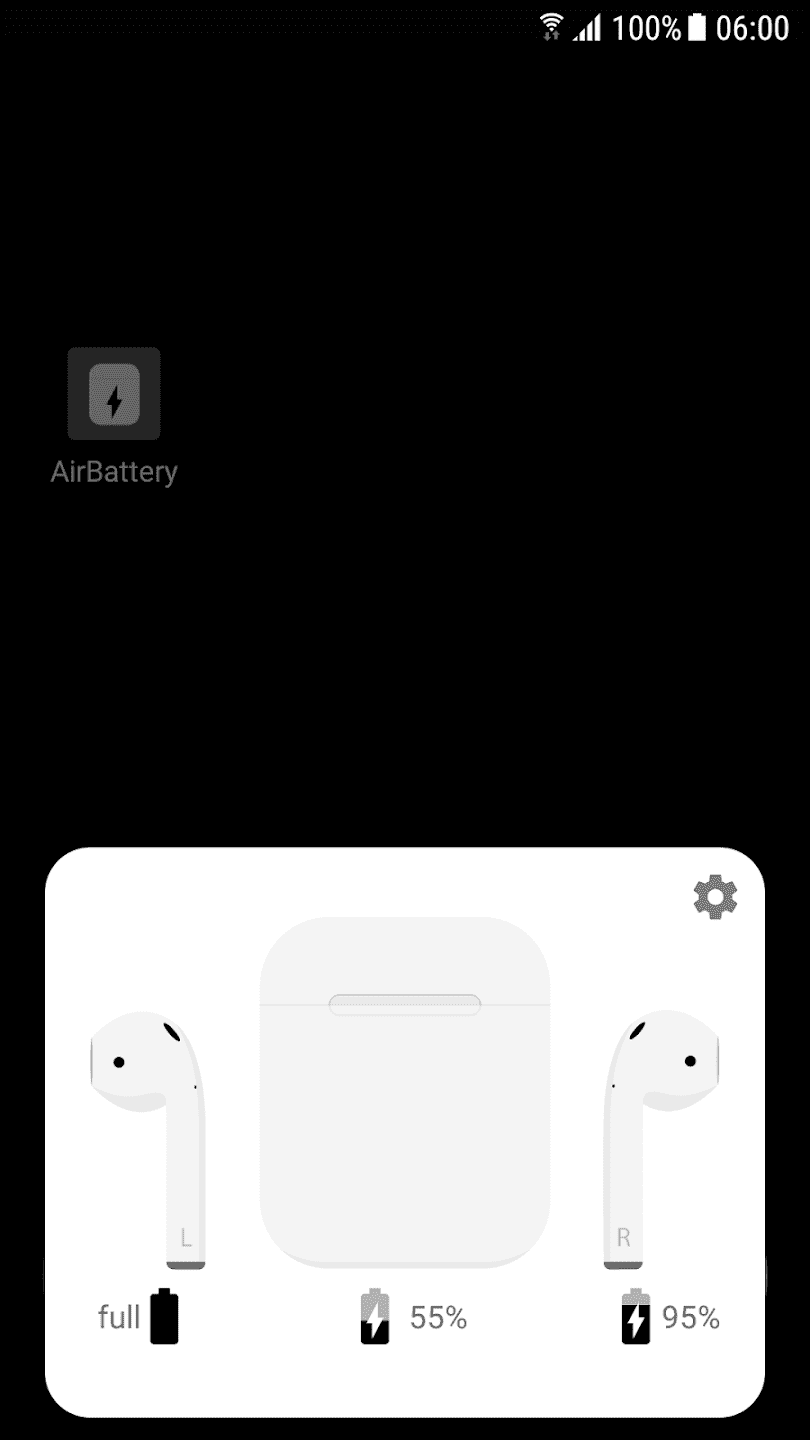
O download é gratuito e a aplicação recebe atualizações constantes para se manter atualizada.
Estimando o Nível da Bateria dos AirPods Através da Luz do Estojo

Se desejar ter uma ideia rápida da carga dos seus AirPods, verifique a luz indicadora do estojo. Primeiro, identifique a posição da luz de acordo com o modelo de estojo que possui:
- Estojo de carregamento padrão: o indicador luminoso situa-se entre os AirPods dentro do estojo
- Estojo de carregamento MagSafe: A luz localiza-se na parte frontal do estojo
- Estojo de carregamento sem fio: O indicador luminoso está na parte frontal do estojo
Depois de saber qual o estojo que tem, veja como pode estimar a carga da bateria dos seus AirPods. Como primeiro passo, abra o seu estojo para que ele possa emitir a luz indicadora.
- Se a luz estiver Verde 🟢 🡪 Totalmente Carregado
- Se a luz for Âmbar 🟠 🡪 Resta menos de uma carga completa
Caso os fones não estejam dentro do estojo, o indicador mostrará a carga do próprio estojo.
Conclusão
Apesar de ser um procedimento simples, usar uma nova tecnologia pela primeira vez pode ser desafiador. Este artigo explica como verificar o nível da bateria dos seus AirPods e dissipar eventuais dúvidas.
Adicionalmente, pode consultar estes carregadores sem fio para os seus dispositivos iPhone e Android.